Windows 10-Updates haben ihre Probleme. Die meisten von ihnen beeinträchtigen zwar nicht die Nutzung des Systems für die Mehrheit der Benutzer. Für die kleine Minderheit kann ein großes Windows 10-Update ein System bedeuten, das sich niemals einschaltet, niemals auf den Desktop gelangt oder das Spielen von Spielen unmöglich macht. In solchen Fällen bietet Microsoft die Möglichkeit, ein Rollback auf die aktuellste Version von Windows 10 durchzuführen, die Sie ausgeführt haben. Wenn Sie ein Update auf Windows 10 1803, d. H. Das April-Update, durchgeführt haben und damit nicht zufrieden sind, können Sie ein Rollback auf Windows 10 1709 durchführen, vorausgesetzt, es handelt sich um die Version, von der Sie stammten.
Das Zurückrollen ist aber zum größten Teil schmerzfreiEinige Treiber können möglicherweise nicht auf ältere Versionen zurückgesetzt werden. Ihre Apps und Ordner sollten unberührt bleiben. Wenn Windows 10 während des Updates eine App deinstallierte, die nicht mit dem neuen Build kompatibel war, wird sie beim Rollback nicht erneut installiert. Dies ist zwar ein Rollback und kein Update, es wird jedoch dringend empfohlen, dass Sie in unserem Artikel nachlesen, wie Sie Ihr System auf ein Update vorbereiten und alle möglichen Vorsichtsmaßnahmen treffen.
Rollback auf Windows 10 1709
Wenn Sie auf Windows 10 1803 aktualisiert haben, Windowshat einen Windows.old-Ordner im Stammverzeichnis Ihres C-Laufwerks erstellt. Wenn Sie diesen Ordner gelöscht haben, können Sie kein Rollback auf Windows 10 1709 durchführen. Wenn er noch vorhanden ist, setzen Sie das Rollback fort.
Stellen Sie sicher, dass Sie mit bei Windows 10 angemeldet sindAdministratorkonto. Öffnen Sie die Einstellungs-App und wechseln Sie zur Einstellungsgruppe Update & Sicherheit. Wählen Sie die Registerkarte "Wiederherstellung" und navigieren Sie zum Abschnitt "Zurück zur vorherigen Version von Windows 10". Klicken Sie auf "Erste Schritte".

Windows 10 fragt Sie, warum Sie ein Rollback durchführen möchten. Sie können eine beliebige Antwort auswählen, um mit dem nächsten Schritt fortzufahren, in dem nach Updates gesucht wird.
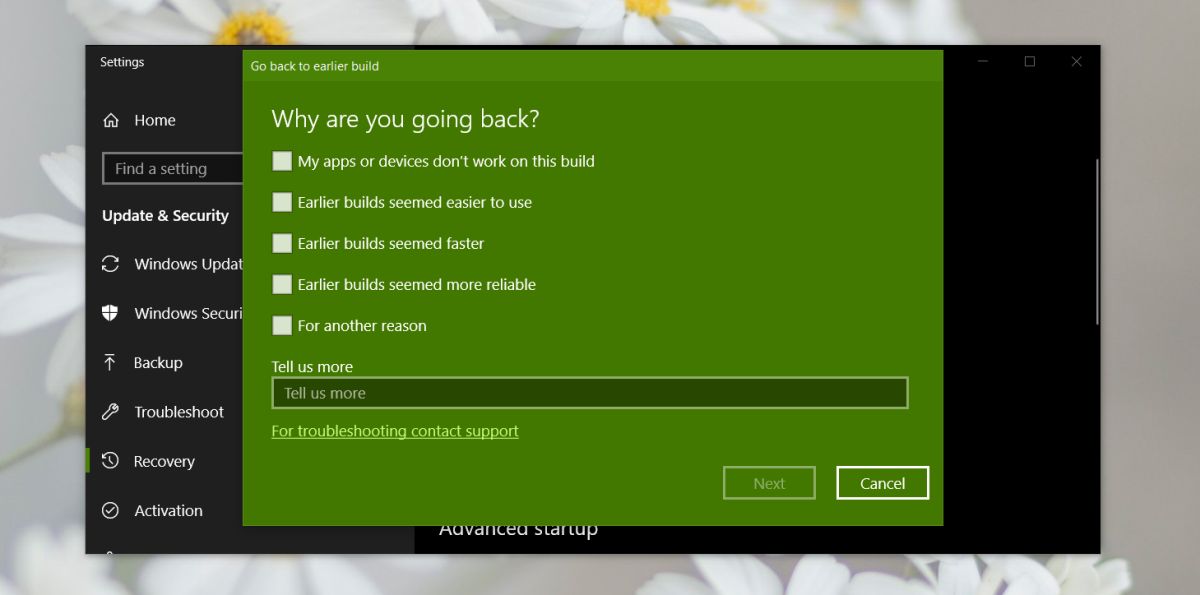
Deaktivieren Sie die Option "Nach Updates suchen", und Windows 10 beginnt mit dem Rollback.
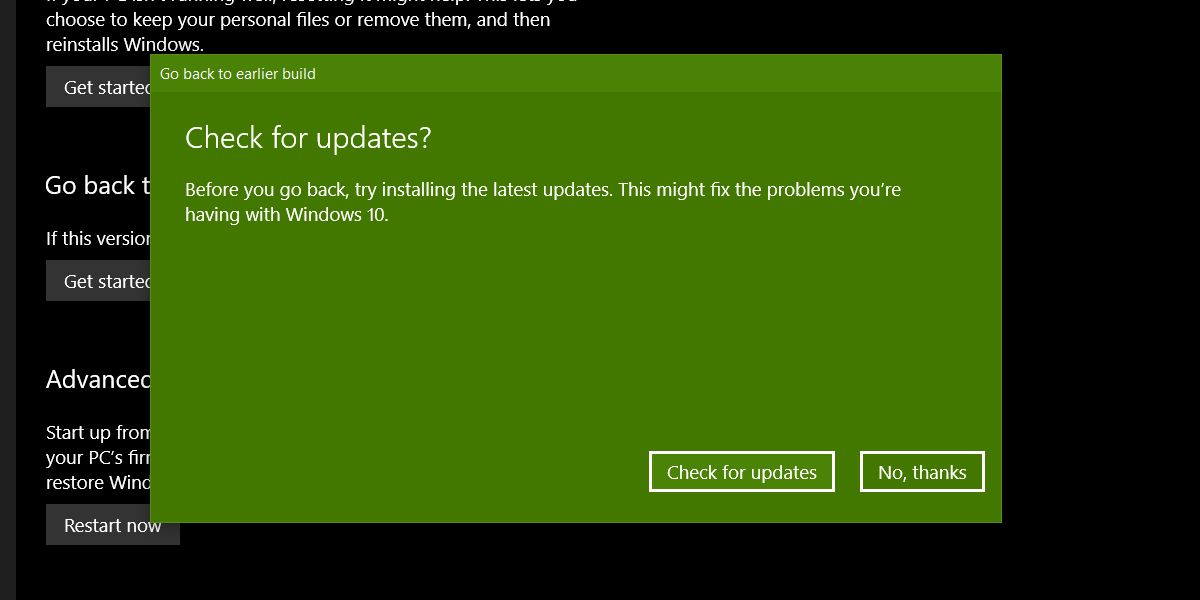
Das Zurückrollen sollte glatt sein, aber es wird dauernZeit. Geben Sie es bis zu dreißig Minuten oder einer Stunde, auch wenn es stecken bleibt. Wenn der Rollback nur langsam voranschreitet, sodass er länger als eine Stunde dauert, lassen Sie ihn laufen. Solange es nicht feststeckt, besteht kein Grund zur Sorge. Wenn sich der Systemlüfter einschaltet oder etwas heiß wird, besteht kein Grund zur Panik.
Es versteht sich von selbst, dass Sie es nicht versuchen solltenEin Rollback mitten am Arbeitstag. Warten Sie auf das Wochenende oder auf eine Zeit, in der Sie von der Arbeit zurücktreten und Probleme mit dem System beheben können, wenn Probleme auftreten. Die Ausnahme ist, wenn Ihr System in diesem Fall unbrauchbar ist, machen Sie sofort ein Rollback.
Wenn nach dem Rollback einige Komponenten nicht funktionierenRichtig, z. B. sieht das Display aus oder WLAN stellt keine Verbindung her. Möglicherweise müssen Sie Ihre Treiber aktualisieren. Außerdem sollten Sie nach Updates suchen und nur die Sicherheitspatches installieren.


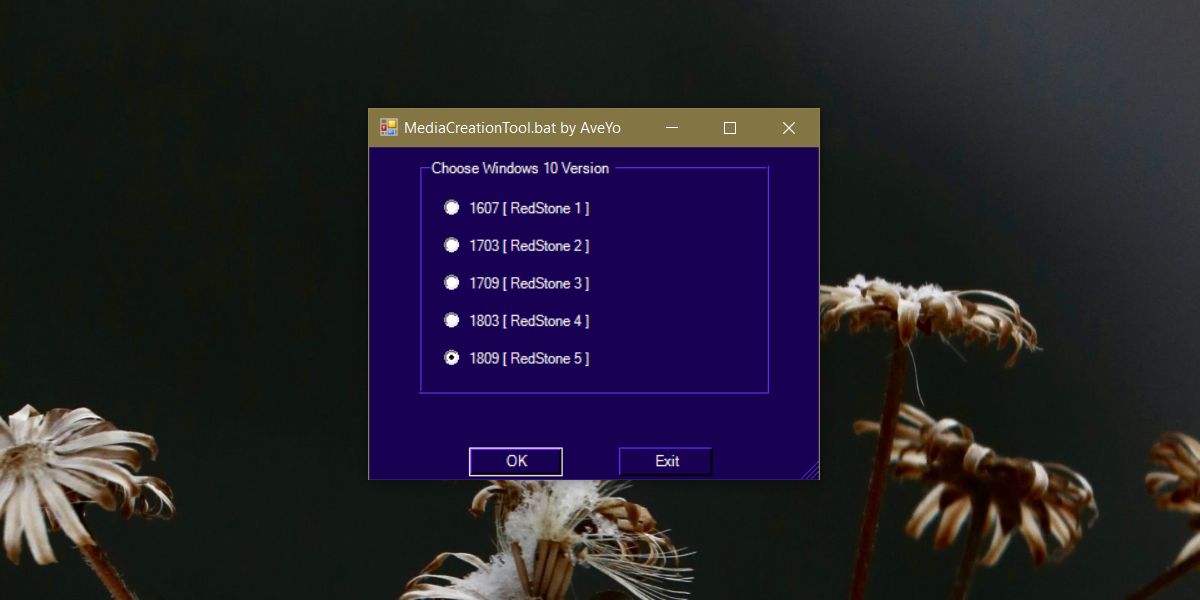










Bemerkungen